Comment supprimer le publiciel Diet du système d'exploitation ?
Logiciel de publicitéÉgalement connu sous le nom de: Publicités par le publiciel Diet adware
Obtenez une analyse gratuite et vérifiez si votre ordinateur est infecté.
SUPPRIMEZ-LES MAINTENANTPour utiliser le produit complet, vous devez acheter une licence pour Combo Cleaner. 7 jours d’essai limité gratuit disponible. Combo Cleaner est détenu et exploité par RCS LT, la société mère de PCRisk.
Quel type d'application est Diet ?
Diet est le nom d'un publiciel (logiciel financé par la publicité) qui affiche des applications indésirables. Notre équipe l'a découvert après avoir inspecté un fichier ISO téléchargé à partir d'un site Web trompeur. Le but de Diet est d'afficher des publicités indésirables (intrusives). Ce logiciel non fiable doit être supprimé des ordinateurs.
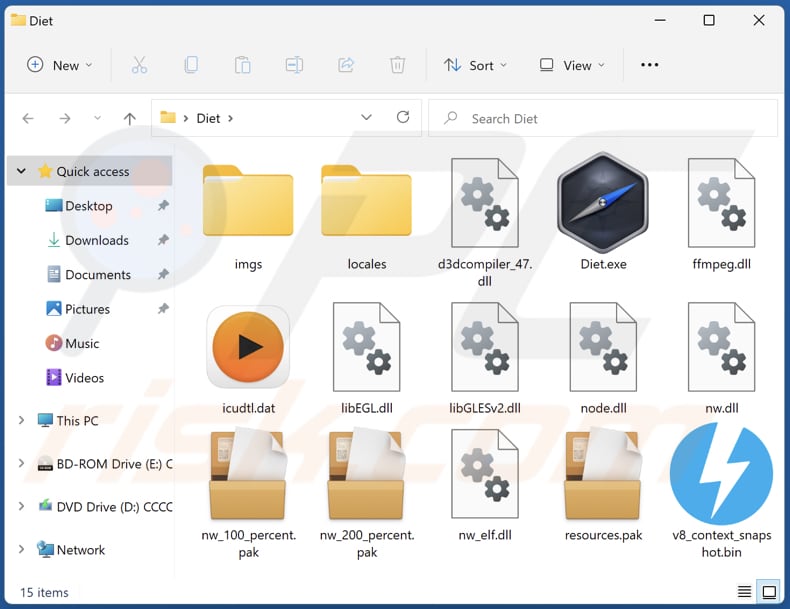
En savoir plus sur le publiciel Diet
Les publicités générées par Diet peuvent ouvrir des sites Web d'hameçonnage (pages trompeuses demandant de fournir des informations sensibles), diverses pages d'escroquerie au support technique, des sites Web hébergeant des applications potentiellement malveillantes, etc. De plus, ces publicités peuvent couvrir le contenu de sites Web lors de la navigation sur Internet.
Habituellement, des applications comme Diet affichent des pop-ups, des bannières, des sondages, des coupons, etc. indésirables. Parfois, ces publicités peuvent être utilisées pour distribuer des applications indésirables - elles peuvent être conçues pour exécuter certains scripts afin de démarrer des téléchargements et des installations inattendus. Cliquer sur ces publicités peut également ouvrir des pages malveillantes.
| Nom | Publicités par le publiciel Diet adware |
| Type de menace | Publiciel |
| Noms de détection (fichier ISO) | Arcabit (Application.AdSearch), Combo Cleaner (Application.AdSearch), ESET-NOD32 (Détections multiples), Kaspersky (Not-a-virus:HEUR:publiciel.Script.AdSearch.gen), Liste complète (VirusTotal) |
| Noms de détection (application) | Alibaba (publiciel:Script/AdSearch.8799f417), Combo Cleaner (Application.AdSearch), ESET-NOD32 (Une variante de JS/Chromex.Agent.BM), Kaspersky (Not-a-virus:HEUR:publiciel.Script.AdSearch .gen), Liste complète (VirusTotal) |
| Nom du processus malveillant | Diet soft Copyright © Tous droits réservés |
| Symptômes | Votre ordinateur devient plus lent que la normale, vous voyez des publicités pop-up indésirables, vous êtes redirigé vers des sites Web douteux. |
| Modes de diffusion | Annonces pop-up trompeuses, installateurs de logiciels gratuits (bundling), faux installateurs de Flash Player, téléchargements de fichiers torrent. |
| Dégâts | Suivi du navigateur Internet (problèmes potentiels de confidentialité), affichage de publicités indésirables, redirections vers des sites Web douteux, perte d'informations privées. |
|
Suppression des maliciels (Windows) |
Pour éliminer d'éventuelles infections par des maliciels, analysez votre ordinateur avec un logiciel antivirus légitime. Nos chercheurs en sécurité recommandent d'utiliser Combo Cleaner. Téléchargez Combo CleanerUn scanner gratuit vérifie si votre ordinateur est infecté. Pour utiliser le produit complet, vous devez acheter une licence pour Combo Cleaner. 7 jours d’essai limité gratuit disponible. Combo Cleaner est détenu et exploité par RCS LT, la société mère de PCRisk. |
Les publiciels en général
Les applications financées par la publicité bombardent les utilisateurs de publicités gênantes/intrusives qui peuvent ouvrir des sites Web non fiables. Parfois, elles peuvent pirater les navigateurs Web et recueillir des informations. La plupart de ces applications sont promues/distribuées à l'aide de pages trompeuses et d'autres méthodes louches. D'autres exemples de publiciels sont PDF Converter Power, Top Files Downloader et style flex.
Comment le publiciel s'est-il installé sur mon ordinateur ?
Diet s'installe après avoir lancé le fichier "Install" (dans le fichier ISO téléchargé à partir d'une page trompeuse) et terminé le processus d'installation. Il peut également être distribué d'autres manières. D'autres moyens populaires de distribuer des publiciels consistent à utiliser de faux installateurs, des ensembles de logiciels et des publicités (en concevant des publicités pour exécuter certains scripts).
Lorsqu'un publiciel est associé à d'autres programmes, il est installé après avoir terminé le processus d'installation sans apporter de modifications aux paramètres "Avancé", "Personnalisé" ou similaires ni décocher les cases. Il est courant que des publiciels soient installés avec d'autres logiciels une fois que les utilisateurs ont terminé les installations sans modifier les paramètres mentionnés ci-dessus.
Comment éviter l'installation d'applications indésirables ?
Ne téléchargez jamais d'applications à partir de sites Web douteux/suspects. Téléchargez-les sur les sites Web et les magasins officiels. Ne cliquez pas sur les publicités apparaissant sur les sites de rencontres pour adultes, de jeux d'argent, de torrent, de streaming de films illégaux et autres sites similaires. Aussi, n'acceptez jamais de recevoir des notifications de pages douteuses.
Vérifiez les téléchargeurs et les installateurs pour les applications indésirables avant de télécharger et d'installer des programmes. Assurez-vous qu'aucun publiciel ou autre logiciel suspect n'est installé sur le système d'exploitation ou ajouté à un navigateur Web. Si votre ordinateur est déjà infecté par des applications malveillantes, nous vous recommandons d'exécuter une analyse avec Combo Cleaner Antivirus pour Windows pour les éliminer automatiquement.
Site Web trompeur proposant de télécharger le publiciel Diet :
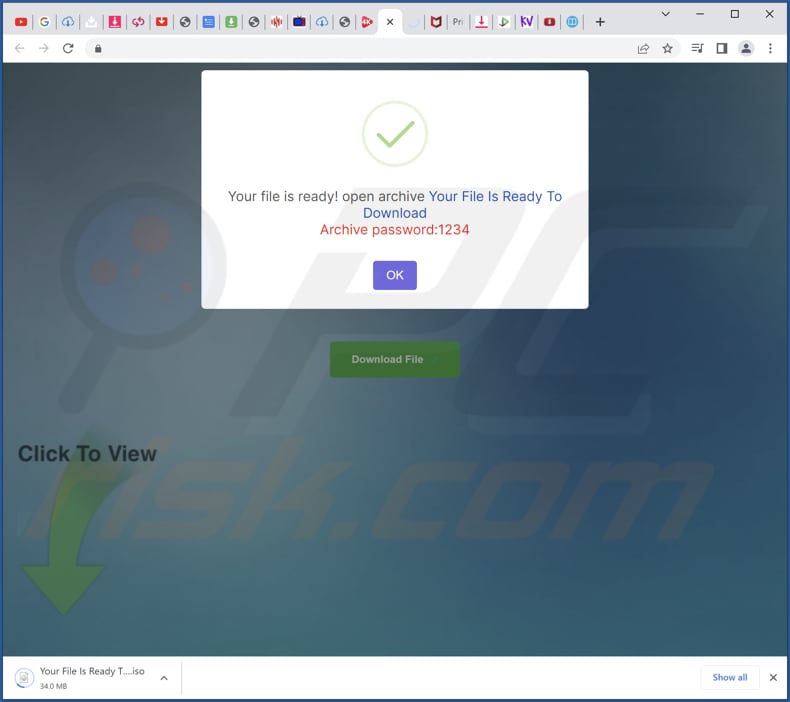
Contenu du fichier ISO téléchargé depuis une page trompeuse :
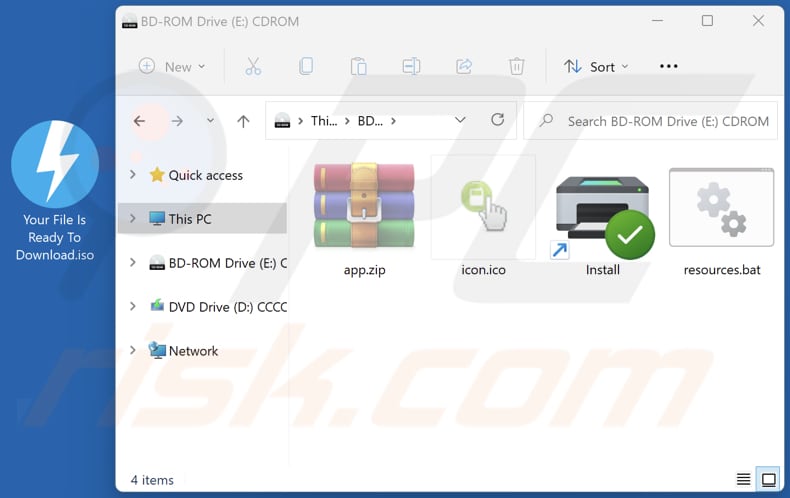
Publiciel Diet s'exécutant en tant que "Diet soft Copyright © All rights reserved" dans le Gestionnaire des tâches :
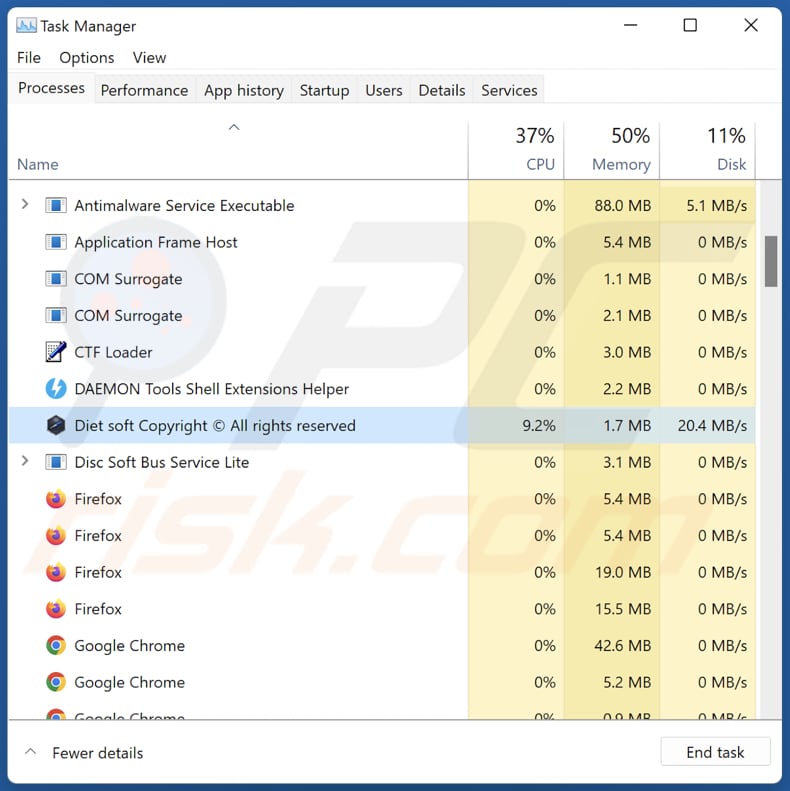
Suppression automatique et instantanée des maliciels :
La suppression manuelle des menaces peut être un processus long et compliqué qui nécessite des compétences informatiques avancées. Combo Cleaner est un outil professionnel de suppression automatique des maliciels qui est recommandé pour se débarrasser de ces derniers. Téléchargez-le en cliquant sur le bouton ci-dessous :
TÉLÉCHARGEZ Combo CleanerEn téléchargeant n'importe quel logiciel listé sur ce site web vous acceptez notre Politique de Confidentialité et nos Conditions d’Utilisation. Pour utiliser le produit complet, vous devez acheter une licence pour Combo Cleaner. 7 jours d’essai limité gratuit disponible. Combo Cleaner est détenu et exploité par RCS LT, la société mère de PCRisk.
Menu rapide :
- Qu'est-ce que la Diet ?
- ÉTAPE 1. Désinstallez les applications publicitaires à l'aide du Panneau de configuration.
- ÉTAPE 2. Supprimez les plug-ins malveillants de Google Chrome.
- ÉTAPE 3. Supprimez les extensions de type publiciel de Mozilla Firefox.
- ÉTAPE 4. Supprimez les extensions malveillantes de Safari.
- ÉTAPE 5. Supprimez les plug-ins malveillants de Microsoft Edge.
Suppression des publiciels :
Utilisateurs de Windows 10:

Cliquez droite dans le coin gauche en bas de l'écran, sélectionnez le Panneau de Configuration. Dans la fenêtre ouverte choisissez Désinstallez un Programme.
Utilisateurs de Windows 7:

Cliquez Démarrer ("Logo de Windows" dans le coin inférieur gauche de votre bureau), choisissez Panneau de configuration. Trouver Programmes et cliquez Désinstaller un programme.
Utilisateurs de macOS (OSX):

Cliquer Localisateur, dans la fenêtre ouverte sélectionner Applications. Glisser l’application du dossier Applications à la Corbeille (localisé sur votre Dock), ensuite cliquer droite sur l’cône de la Corbeille et sélectionner Vider la Corbeille.
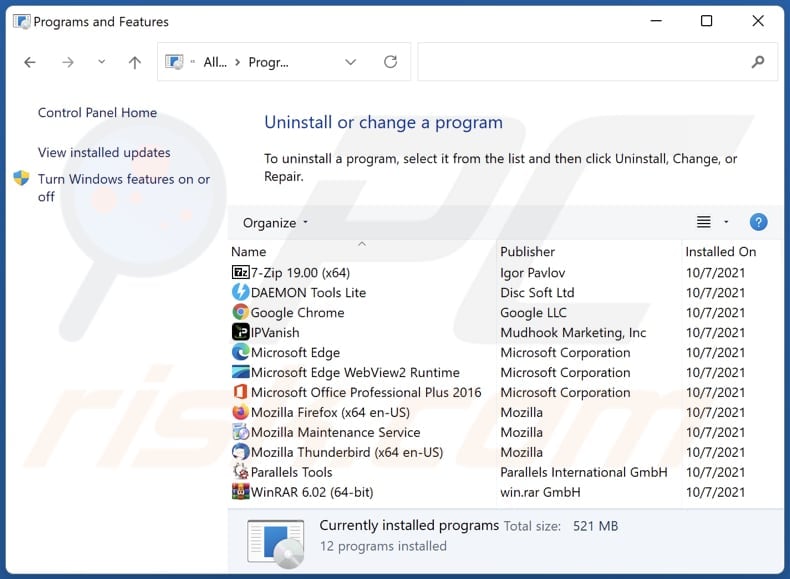
Dans la fenêtre de désinstallation des programmes, recherchez les applications indésirables, sélectionnez ces entrées et cliquez sur "Désinstaller" ou "Supprimer".
Après avoir désinstallé l'application indésirable, analysez votre ordinateur à la recherche de composants indésirables restants ou d'éventuelles infections de maliciels. Pour analyser votre ordinateur, utilisez le logiciel de suppression des maliciels recommandé.
TÉLÉCHARGEZ le programme de suppression des infections malveillantes
Combo Cleaner vérifie si votre ordinateur est infecté. Pour utiliser le produit complet, vous devez acheter une licence pour Combo Cleaner. 7 jours d’essai limité gratuit disponible. Combo Cleaner est détenu et exploité par RCS LT, la société mère de PCRisk.
Supprimez les publiciels des navigateurs Internet :
Vidéo montrant comment supprimer les modules complémentaires de navigateur indésirables :
 Supprimez les extensions malveillantes de Google Chrome :
Supprimez les extensions malveillantes de Google Chrome :
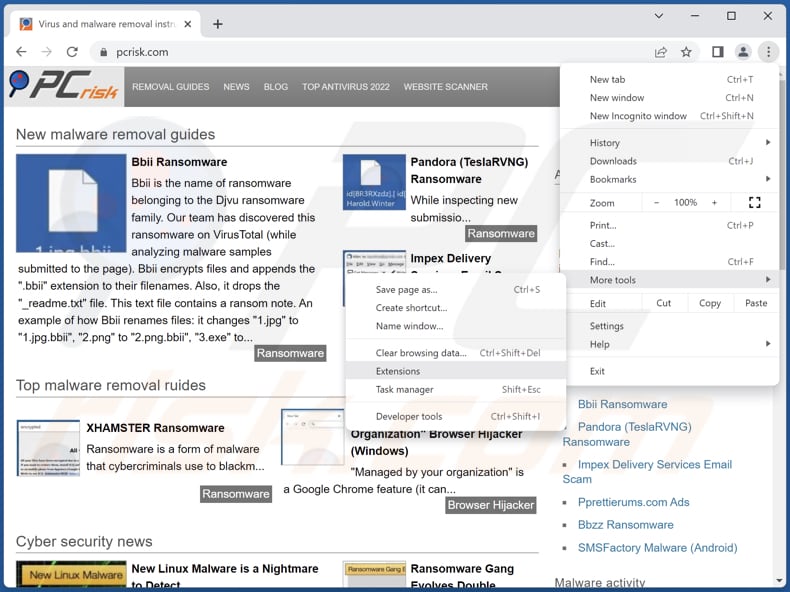
Cliquez sur l'icône du menu Chrome ![]() (en haut à droite de Google Chrome), sélectionnez "Plus d'outils" et cliquez sur "Extensions". Localisez toutes les extensions suspectes récemment installées, sélectionnez ces entrées et cliquez sur "Supprimer" .
(en haut à droite de Google Chrome), sélectionnez "Plus d'outils" et cliquez sur "Extensions". Localisez toutes les extensions suspectes récemment installées, sélectionnez ces entrées et cliquez sur "Supprimer" .
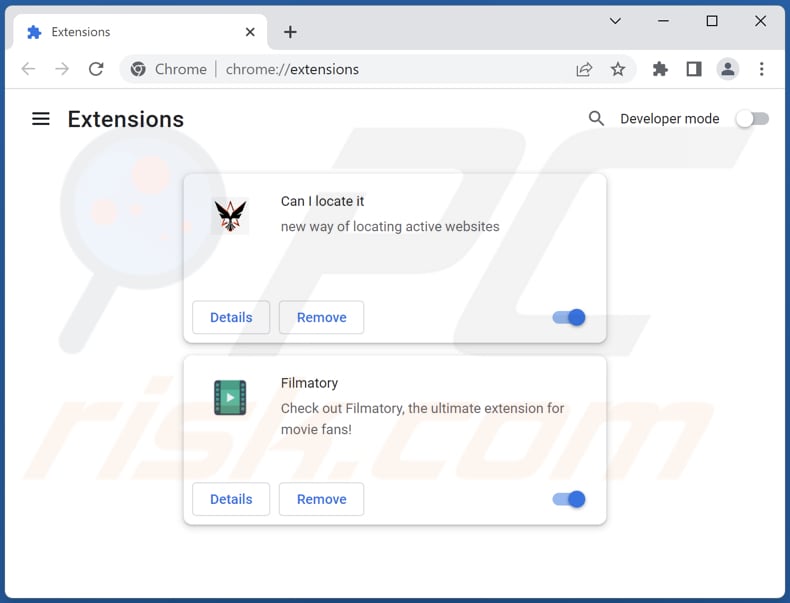
Méthode optionnelle :
Si vous continuez à avoir des problèmes avec le publicités par le publiciel diet adware, restaurez les paramètres de votre navigateur Google Chrome. Cliquer 'icône du menu Chromel ![]() (dans le coin supérieur droit de Google Chrome) et sélectionner Options. Faire défiler vers le bas de l'écran. Cliquer le lien Avancé… .
(dans le coin supérieur droit de Google Chrome) et sélectionner Options. Faire défiler vers le bas de l'écran. Cliquer le lien Avancé… .

Après avoir fait défiler vers le bas de l'écran, cliquer le bouton Restaurer (Restaurer les paramètres à défaut) .

Dans la fenêtre ouverte, confirmer que vous voulez restaurer les paramètres par défaut de Google Chrome e cliquant le bouton Restaurer.

 Supprimez les plug-ins malveillants de Mozilla Firefox :
Supprimez les plug-ins malveillants de Mozilla Firefox :
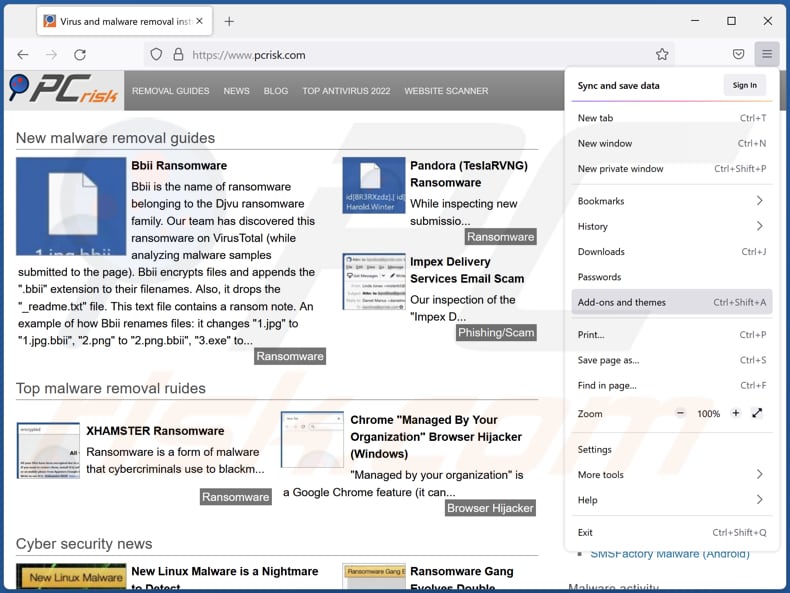
Cliquez sur le menu Firefox ![]() (en haut à droite de la fenêtre principale), sélectionnez "Modules complémentaires et thèmes". Cliquez sur "Extensions", dans la fenêtre ouverte localisez toutes les extensions suspectes récemment installées, cliquez sur les trois points puis cliquez sur "Supprimer".
(en haut à droite de la fenêtre principale), sélectionnez "Modules complémentaires et thèmes". Cliquez sur "Extensions", dans la fenêtre ouverte localisez toutes les extensions suspectes récemment installées, cliquez sur les trois points puis cliquez sur "Supprimer".
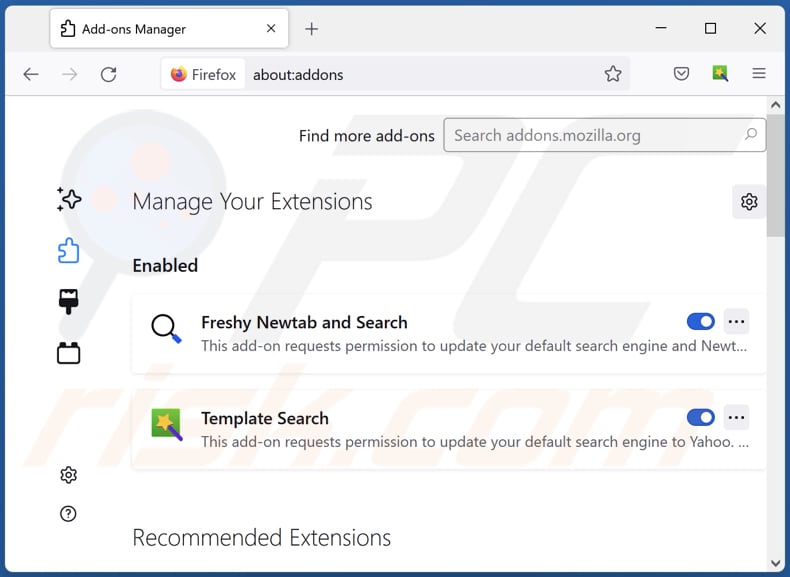
Méthode optionnelle:
Les utilisateurs d'ordinateur qui ont des problèmes avec la suppression des publicités par le publiciel diet adware peuvent restaurer leurs paramètres de Mozilla Firefox.
Ouvrez Mozilla FireFox, dans le haut à gauche dans la fenêtre principale cliquer sur le menu Firefox, ![]() dans le menu ouvert cliquez sur l'icône Ouvrir le menu d'aide,
dans le menu ouvert cliquez sur l'icône Ouvrir le menu d'aide, ![]()
 Sélectionnez Information de Dépannage.
Sélectionnez Information de Dépannage.

Dans la fenêtre ouverte cliquez sur le bouton Restaurer Firefox.

Dans la fenêtre ouverte, confirmez que vous voulez restaurer les paramètres de Mozilla Firefox à défaut en cliquant sur le bouton Restaurer.

 Supprimer les extensions malicieuses de Safari:
Supprimer les extensions malicieuses de Safari:

Assurez-vous que votre navigateur Safari est actif, cliquer le menu Safari, et sélectionner Préférences....

Dans la fenêtre ouverte cliquer Extensions, trouver toutes les extensions suspicieuses récemment installées, sélectionner-les et cliquer Désinstaller.
Méthode optionnelle:
Assurez-vous que votre navigateur Safari est actif et cliquer sur le menu Safari. À partir du menu déroulant sélectionner Supprimer l’historique et les données des sites web...

Dans la fenêtre ouverte sélectionner tout l’historique et cliquer le bouton Supprimer l’historique.

 Supprimer les extensions malveillantes de Microsoft Edge :
Supprimer les extensions malveillantes de Microsoft Edge :

Cliquez sur l'icône du menu Edge ![]() (dans le coin supérieur droit de Microsoft Edge), sélectionnez "Extensions". Repérez tous les modules d'extension de navigateur suspects récemment installés et cliquez sur "Supprimer" sous leur nom.
(dans le coin supérieur droit de Microsoft Edge), sélectionnez "Extensions". Repérez tous les modules d'extension de navigateur suspects récemment installés et cliquez sur "Supprimer" sous leur nom.

Méthode optionnelle :
Si vous continuez à avoir des problèmes avec la suppression de publicités par le publiciel diet adware, réinitialisez les paramètres de votre navigateur Microsoft Edge. Cliquez sur l'icône du menu Edge ![]() (dans le coin supérieur droit de Microsoft Edge) et sélectionnez Paramètres.
(dans le coin supérieur droit de Microsoft Edge) et sélectionnez Paramètres.

Dans le menu ouvert des paramètres, sélectionnez Rétablir les paramètres.

Sélectionnez Rétablir la valeur par défaut de tous les paramètres. Dans la fenêtre ouverte, confirmez que vous souhaitez rétablir les paramètres par défaut de Microsoft Edge en cliquant sur le bouton Réinitialiser.

- Si cela ne vous a pas aidé, suivez ces instructions alternatives qui expliquent comment réinitialiser le navigateur Microsoft Edge.
 Supprimer les extensions malveillantes de Microsoft Edge :
Supprimer les extensions malveillantes de Microsoft Edge :

Cliquez sur l'icône du menu Edge ![]() (dans le coin supérieur droit de Microsoft Edge), sélectionnez "Extensions". Repérez tous les modules d'extension de navigateur suspects récemment installés et cliquez sur "Supprimer" sous leur nom.
(dans le coin supérieur droit de Microsoft Edge), sélectionnez "Extensions". Repérez tous les modules d'extension de navigateur suspects récemment installés et cliquez sur "Supprimer" sous leur nom.

Méthode optionnelle :
Si vous continuez à avoir des problèmes avec la suppression de publicités par le publiciel diet adware, réinitialisez les paramètres de votre navigateur Microsoft Edge. Cliquez sur l'icône du menu Edge ![]() (dans le coin supérieur droit de Microsoft Edge) et sélectionnez Paramètres.
(dans le coin supérieur droit de Microsoft Edge) et sélectionnez Paramètres.

Dans le menu ouvert des paramètres, sélectionnez Rétablir les paramètres.

Sélectionnez Rétablir la valeur par défaut de tous les paramètres. Dans la fenêtre ouverte, confirmez que vous souhaitez rétablir les paramètres par défaut de Microsoft Edge en cliquant sur le bouton Réinitialiser.

- Si cela ne vous a pas aidé, suivez ces instructions alternatives qui expliquent comment réinitialiser le navigateur Microsoft Edge.
Résumé:
 Habituellement les applications de type logiciel de publicité ou les applications potentiellement indésirables infiltrent les navigateurs Internet de l’utilisateur à travers des téléchargements de logiciels gratuits. Notez que la source la plus sécuritaire pour télécharger un logiciel gratuit est le site web du développeur. Pour éviter l’installation de logiciel de publicité soyez très attentifs quand vous téléchargez et installez un logiciel gratuit. Quand vous installez le programmes gratuit déjà téléchargé choisissez les options d’installation personnalisée ou avancée – cette étape révèlera toutes les applications potentiellement indésirables qui sont installés en combinaison avec votre programme gratuit choisi.
Habituellement les applications de type logiciel de publicité ou les applications potentiellement indésirables infiltrent les navigateurs Internet de l’utilisateur à travers des téléchargements de logiciels gratuits. Notez que la source la plus sécuritaire pour télécharger un logiciel gratuit est le site web du développeur. Pour éviter l’installation de logiciel de publicité soyez très attentifs quand vous téléchargez et installez un logiciel gratuit. Quand vous installez le programmes gratuit déjà téléchargé choisissez les options d’installation personnalisée ou avancée – cette étape révèlera toutes les applications potentiellement indésirables qui sont installés en combinaison avec votre programme gratuit choisi.
Aide pour la suppression:
Si vous éprouvez des problèmes tandis que vous essayez de supprimer publicités par le publiciel diet adware de votre ordinateur, s'il vous plaît demander de l'aide dans notre forum de suppression de logiciel malveillant.
Publier un commentaire:
Si vous avez de l'information additionnelle sur publicités par le publiciel diet adware ou sa suppression s'il vous plaît partagez vos connaissances dans la section commentaires ci-dessous.
Source: https://www.pcrisk.com/removal-guides/24510-diet-adware
Foire Aux Questions (FAQ)
Quel mal les publiciels peuvent-ils causer ?
Un ordinateur peut fonctionner plus lentement lorqu'un publiciel est installé. De plus, l'expérience de navigation peut être diminuée en raison de publicités couvrant le contenu des sites Web visités. Dans certains cas, les publiciels peuvent envahir la vie privée en recueillant des informations sur les utilisateurs.
Que font les publiciels ?
Il est courant que les publiciels soient présentés comme des logiciels légitimes et utiles. Cependant, des applications comme Diet fournissent rarement une valeur. Leur but est d'afficher diverses publicités.
Comment les développeurs de publiciels génèrent-ils des revenus ?
La plupart des développeurs de publiciels sont des affiliés qui monétisent les publiciels en participant à des programmes d'affiliation. Ils utilisent des publiciels pour promouvoir des produits, des services, des pages Web, etc.
Combo Cleaner supprimera-t-il le publiciel Diet ?
Combo Cleaner analysera votre ordinateur et supprimera les publiciels et tous les composants qui lui appartiennent. Nous vous recommandons d'utiliser Combo Cleaner pour la suppression, car il peut être difficile de supprimer manuellement les publiciels sans rien laisser derrière. Les fichiers ou autres composants appartenant aux publiciels peuvent rester dans le système même après la suppression (manuelle).
Partager:

Tomas Meskauskas
Chercheur expert en sécurité, analyste professionnel en logiciels malveillants
Je suis passionné par la sécurité informatique et la technologie. J'ai une expérience de plus de 10 ans dans diverses entreprises liées à la résolution de problèmes techniques informatiques et à la sécurité Internet. Je travaille comme auteur et éditeur pour PCrisk depuis 2010. Suivez-moi sur Twitter et LinkedIn pour rester informé des dernières menaces de sécurité en ligne.
Le portail de sécurité PCrisk est proposé par la société RCS LT.
Des chercheurs en sécurité ont uni leurs forces pour sensibiliser les utilisateurs d'ordinateurs aux dernières menaces en matière de sécurité en ligne. Plus d'informations sur la société RCS LT.
Nos guides de suppression des logiciels malveillants sont gratuits. Cependant, si vous souhaitez nous soutenir, vous pouvez nous envoyer un don.
Faire un donLe portail de sécurité PCrisk est proposé par la société RCS LT.
Des chercheurs en sécurité ont uni leurs forces pour sensibiliser les utilisateurs d'ordinateurs aux dernières menaces en matière de sécurité en ligne. Plus d'informations sur la société RCS LT.
Nos guides de suppression des logiciels malveillants sont gratuits. Cependant, si vous souhaitez nous soutenir, vous pouvez nous envoyer un don.
Faire un don
▼ Montrer la discussion